Dossier omzetten naar PDF¶
Algemeen¶
U heeft niet de mogelijkheid om een MEDOVD naar een collega te sturen? Binnen Bricks Huisarts worden de dossierpagina’s als losse PDF geprint wanneer u deze print. Dit is natuurlijk niet praktisch, het is echter mogelijk om de losse PDF’s te combineren tot één PDF.
De stappen¶
Om het volledige dossier naar één PDF om te zetten gaat u als volgt te werk [*]:
Installeer eerst een programma zoals PDF Creator
Stap 1: Voorbereiding¶
Zet via het commando WS eerst de lijstprinter op PDF Creator.
Tip
Schrijf de naam van de lijstprinter op die standaard staat ingesteld.
Stap 2: Afdrukken¶
Zoek de patiënt op waarvan u het dossier wilt afdrukken
Klik op de naam van de patiënt in de zoekresultaten
Onder het kopje “Patientgegevens” verschijnen de basisgegevens van de patiënt
Klik met uw rechtermuisknop op het adres van de patiënt
Er verschijnt een menu
Klik op “Print”
Klik op “Dossier”
Klik op “Hele dossier”
Let op
Voor elke pagina van het patiëntendossier verschijnt er een melding dat deze naar de PDFprinter gestuurd wordt.
Stap 3: Afdrukken verzamelen¶
Na het klikken op “Hele dossier” uit de vorige stap verschijnt er een venster van PDFCreator:
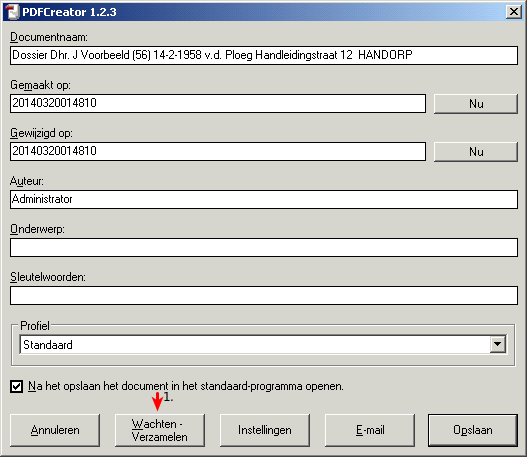
Klik op de knop (1) “Wachten - Verzamelen” (“Wait - Collect”) om alle afdrukken te verzamelen.
Nadat u op de knop geklikt heeft verschijnt er een extra venster op uw scherm, de “Print-monitor”:
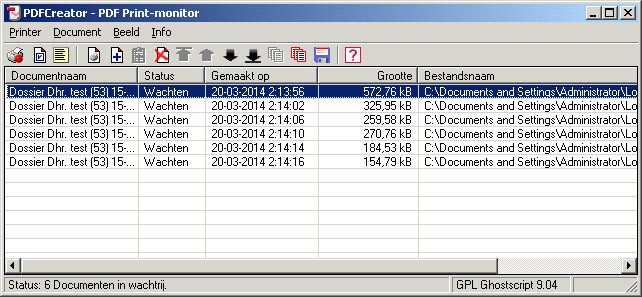
Stap 4: Pagina’s samenvoegen¶
Na het verzamelen van de individuele pagina’s dient u de individuele pagina’s samen te selecteren, dit doet u door naar het Print-monitor venster te gaan. Doorloop nu de volgende stappen:
Klik in het menu op “Document”
Selecteer alle (individule) pagina’s in het overzicht
Kies voor de opie “Combineer alles”
Voorheen zag u in het overzicht van de Print-monitor alle individuele documenten, na het klikken op “Combineer alles” blijft er nog maar één regel over in het overzicht. Dit is het gecombineerde document.
Stap 5: Opslaan / afdrukken¶
Na het samenvoegen van de pagina’s dient u het gecombineerde document op te slaan. PDFCreator noemt dit printen. Ga als volgt te werk:
Klik met uw rechtermuisknop op de de enige regel die zichtbaar is in Print-monitor
De regel wordt nu blauw en er verschijnt een menu
Kies de optie “Afdrukken”
Hetzelfde venster als in stap 3 verschijnt weer op uw scherm, klik (rechtsonderin) op de knop “Opslaan”.
Stap 6: Opslaan¶
Na het klikken op de knop “Opslaan” verschijnt er een nieuw venster:
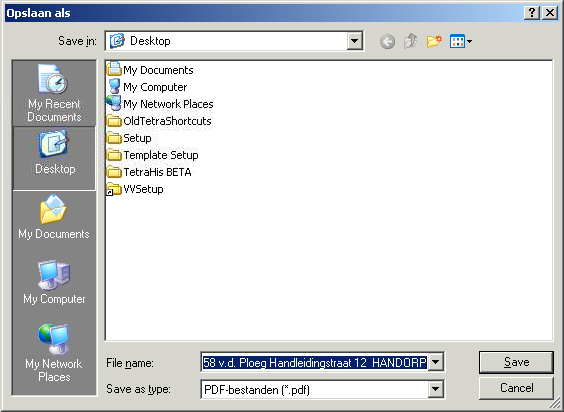
Volg nu de volgende stappen:
Navigeer in het venster naar de locatie waar u het document wilt opslaan.
Pas eventueel de naam van het document aan
Klik op “Opslaan” (“Save”)
Stap 7: Standaard printer instellen¶
Nadat u de gewenste dossiers als PDF ‘geprint’ heeft stelt u de lijstprinter weer in op de printer die u normaal gebruikt. Gebruik hiervoor het commando WS.